Foto’s beheren op de Mac
Artikel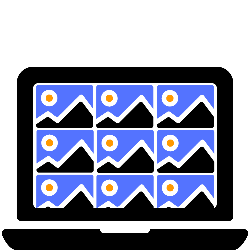
Breng met de app Foto's orde aan in de fotobibliotheek op een Mac met macOS 13 Ventura en nieuwer.
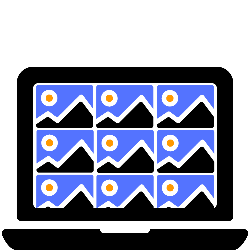

Programma Foto’s
Sinds de komst van de digitale camera klikken we er lustig op los. Met het programma Foto's is het mogelijk om foto's te importeren, beheren en bewerken. Lees in het artikel 'Foto's importeren op Mac' hoe u foto's in het programma zet.
Open het programma Foto's:
- Klik op Finder > Apps.
- Dubbelklik op Foto's.
Menu
Links in het venster van Foto's staat een menu dat toegang geeft tot de foto's:
- Bibliotheek
Hier staan alle foto's die in de bibliotheek staan. De foto's zijn automatisch gesorteerd op datum. - Favorieten
Alle foto's door u gemarkeerd als favoriet vindt u hier terug. - Recent bewaard
Foto's die recent zijn bewaard vanuit andere apps. Zoals Berichten, Safari en Mail. - Kaart
Zie op een landkaart waar foto's zijn gemaakt. Dit werkt alleen voor foto's die gps-gegevens bevatten. Zoals de foto's gemaakt met een iPhone. - Dagen
Geeft een chronologisch overzicht. - Personen en huisdieren
Het programma Foto's herkent mensen (en vanaf macOS 14 Sonoma ook huisdieren) op foto's en maakt mappen aan met foto's waarop dezelfde persoon/hetzelfde dier staat. Verderop meer daarover. - Terugblikken
Met 'Terugblikken' beleeft u bijzondere momenten opnieuw. Het programma Foto's maakt automatisch korte filmpjes van foto's en video's die er de afgelopen periode bij zijn gekomen. - Reizen
Zijn er veel foto's gemaakt op een bepaalde plek/land dan worden ze hier gegroepeerd weergegeven. - Uitgelichte foto's
Foto's die gebruikt zijn om uit te lichten op iPhone/iPad. - Albums
Hier staan de albums die u zelf aanmaakt. - Mediatypen
Hier staat het beeldmateriaal uitgesplitst naar soort. Zoals selfies, video's, panorama's en schermafbeeldingen. - Andere
Dit is een verzameling van opties die het programma automatisch maakt. Zoals dubbelingen, recent bewaarde, bekeken en gedeelde foto's en geïmporteerd beeld. - Projecten
Apps van anderen die samenwerken met Foto's kunnen hier als project worden opgeslagen. - Gedeelde albums
Hier staan de albums die u zelf aanmaakt en deelt met anderen.
Weergaven
Zoals we in de vorige paragraaf aangaven, staan onder 'Bibliotheek' alle foto's en video's die in het programma zijn opgeslagen. U ziet allemaal miniaturen van deze foto's. Pas met de schuifbalk  linksboven in het venster de grootte van de miniaturen aan.
linksboven in het venster de grootte van de miniaturen aan.
Daarnaast zijn er verschillende weergaven: 'jaren', 'maanden', en 'alle foto's'. Bij 'Jaren' staan blokken met daarop het jaartal en een foto uit het jaar. Dubbelklik op zo'n blok om over te gaan naar de maanden-weergave. Wilt u alle foto's bekijken? Kies dan voor de optie 'Alle foto's'.
Foto-informatie
Bekijk een foto door er dubbel op te klikken. Bij de foto staat allerlei extra informatie:
- Klik rechtsboven in het venster op het pictogram met de letter i
 .
. - Een overzicht met informatie over de foto opent, zoals met welke camera de foto is gemaakt, de resolutie en eventueel waar en wanneer de foto is gemaakt.
- Geef om de foto's makkelijker doorzoekbaar te maken, trefwoorden of een beschrijving/bijschrift mee aan de foto. Klik daarvoor op de Voeg een bijschrift toe of Voeg een trefwoord toe en typ de informatie.
- Klik op het rondje met kruisje om het venster te sluiten.
Zoeken in foto's
Het programma Foto's heeft ook een zoekfunctie. Doorzoek de foto's op bijvoorbeeld plaats, datum of naam. Nog handiger is dat u ook kunt zoeken op trefwoorden en beschrijvingen die u aan foto's hebt meegegeven. Maar de zoekfunctie heeft nog meer mogelijkheden. Het is zelfs mogelijk om te zoeken op objecten, zoals hond. Het programma filtert dan alle foto's waarop een hond staat.
De zoekbalk staat rechtsboven in het venster.
- Klik eventueel eerst op het pictogram van het vergrootglas.
- Klik op Zoek.
- Typ uw zoekterm.
De zoekresultaten verschijnen in beeld.
Personen
In het album 'Personen en huisdieren' zijn foto's geordend op basis van gezichtsherkenning. Zo hebt u een overzicht van alle foto's waar een bepaald persoon op staat.
- Klik in het linkermenu op Personen en huisdieren (Sonoma of nieuwer) of Personen (Ventura).
- In dit album staan foto's van de personen en/of huisdieren die het programma het vaakst heeft herkend.
- Voeg de naam van de persoon toe aan het album. Beweeg daarvoor met de muis over de foto en klik op + Naam.
- Typ de naam en druk op de Enter-toets.
- Indien gevraagd, bevestig extra foto's en klik op Gereed.
- Dubbelklik op de persoon om alle foto's te bekijken. Ga via de pijl linksboven in het venster weer terug naar het overzicht.
- Staat dezelfde persoon twee keer in dit overzicht?
- Klik op de eerste foto, houd de Cmd-toets ingedrukt en klik op de tweede foto.
- Klik met de rechtermuisknop nogmaals op de tweede foto.
- Klik op Voeg 2 personen samen.
- Klik op Ja of Voeg samen.
Albums maken
Gebruikers kunnen ook zelf albums aanmaken. Denk aan een album van de vakantie of familiedag.
- Beweeg in het linkermenu met de muisaanwijzer over 'Albums'.
- Een plusteken verschijnt. Klik op het plusteken.
- Klik op Album.
- Typ een naam voor het nieuwe album en druk op de Enter-toets.
- Klik in het linkermenu op de map Bibliotheek.
- Klik met de rechtermuisknop op een foto die u wilt toevoegen aan het album.
- Klik op Voeg toe aan en vervolgens op de naam van de net aangemaakte map.
Het album is aangemaakt en de foto is toegevoegd. Op deze manier kunt u allerlei mappen aanmaken om overzicht aan te brengen in uw foto's.
Bent u geholpen met dit artikel?
Laat weten wat u van dit artikel vond, daarmee helpt u de redactie van SeniorWeb én andere gebruikers van de website.
Meer over dit onderwerp
Foto's via kabel overzetten naar Mac
Zet met de app Foto's van bijvoorbeeld een iPhone of digitale camera foto's over naar de Mac.
Achtergrond van foto verwijderen op de Mac
Een foto vrijstaand maken kan op de Mac met Voorvertoning. Handig, want een speciaal fotobewerkingsprogramma is niet nodig.
Bekijk meer artikelen met de categorie:
Meld u aan voor de nieuwsbrief van SeniorWeb
Elke week duidelijke uitleg en leuke tips over de digitale wereld. Gratis en zomaar in uw mailbox.